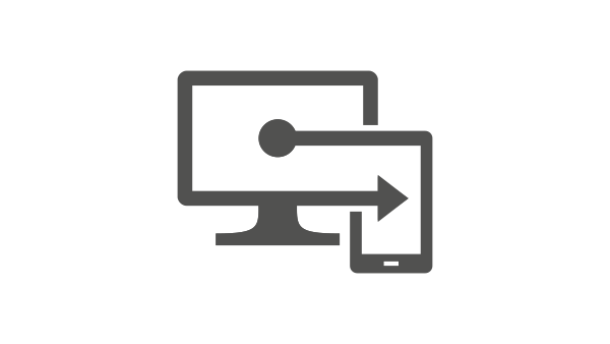Copilot von Windows 10 und Windows 11 mit Intune entfernen
Februar 3, 2025
Windows Copilot wurde erstmals als eigenständige App mit Windows 11 Version 23H2 eingeführt. Während einige Benutzer die Integration der KI-gestützten Assistenz schätzen, möchten andere sie lieber entfernen – sei es aus Datenschutzgründen oder zur Optimierung des Systems. In dieser Anleitung zeigen wir euch, wie ihr Copilot von Windows 10 und Windows 11 mit PowerShell und Microsoft Intune deinstallieren könnt.
Funktionsweise des Skripts
Das PowerShell-Skript durchsucht die installierten Apps nach „Copilot“ und entfernt sie, falls vorhanden. Nach einer erfolgreichen Deinstallation wird eine Log-Datei mit dem Ereignis erstellt.
PowerShell-Skript zur Deinstallation von Copilot
# Remove Copilot from Windows 10/11
# https://github.com/lukasz-de
# Lukasz Hauptman | lukasz.de | 2025
$LogFilePath = "C:\#temp\AppRemovalLog.txt"
if (!(Test-Path -Path $LogFilePath)) {
New-Item -Path $LogFilePath -ItemType File -Force | Out-Null
}
Function Write-Log {
param (
[string]$Message,
[string]$Type = "INFO"
)
$Timestamp = Get-Date -Format "yyyy-MM-dd HH:mm:ss"
$LogEntry = "$Timestamp [$Type] $Message"
Write-Output $LogEntry | Out-File -FilePath $LogFilePath -Append
}
# Define the list of apps to remove
$AppsToRemove = @(
"Microsoft.Copilot" # Copilot
)
# Remove apps for current user and provisioned apps for all users
Function Remove-App {
param (
[string]$AppName
)
Write-Log "Attempting to remove app: $AppName"
Try {
Get-AppxPackage -Name $AppName -AllUsers | Remove-AppxPackage -AllUsers -ErrorAction Stop
Get-AppxProvisionedPackage -Online | Where-Object {$_.DisplayName -like "*$AppName*" } | Remove-AppxProvisionedPackage -Online -ErrorAction Stop
Write-Log "Successfully removed $AppName" "SUCCESS"
} Catch {
$ErrorMessage = $_.Exception.Message
Write-Log "Failed to remove $AppName : $ErrorMessage" "ERROR"
}
}
# Iterate through the list of apps and remove them
foreach ($App in $AppsToRemove) {
Remove-App -AppName $App
}
Write-Log "App removal script completed."Integration mit Microsoft Intune
Um das Skript über Microsoft Intune bereitzustellen, folgen Sie diesen Schritten:
Skript zum herunterladen:
https://github.com/lukasz-de/Intune-Scripts/blob/main/Powershell/Remove-Copilot-App.ps1
1. PowerShell-Skript hochladen
- Gehen Sie im Microsoft Endpoint Manager Admin Center zu Devices > Scripts > Add.
- Laden Sie das oben stehende Skript als .ps1-Datei hoch.
2. Bereitstellung konfigurieren
- Wählen Sie die Benutzergruppe oder Gerätegruppe aus, auf denen das Skript ausgeführt werden soll.
- Aktivieren Sie optional die Skriptausführung im Systemkontext.
3. Bereitstellen und testen
Nach der Bereitstellung sollte Copilot auf den Zielgeräten entfernt sein. Falls Probleme auftreten, können Sie die Log-Datei unter C:#temp\AppRemovalLog.txt überprüfen.
Fazit
Mit diesem einfachen PowerShell-Skript und Microsoft Intune können Administratoren Windows Copilot effizient von Windows 10 und Windows 11 entfernen. Die Methode ist ideal für Unternehmen, die eine saubere Systemumgebung sicherstellen möchten.